Содержание
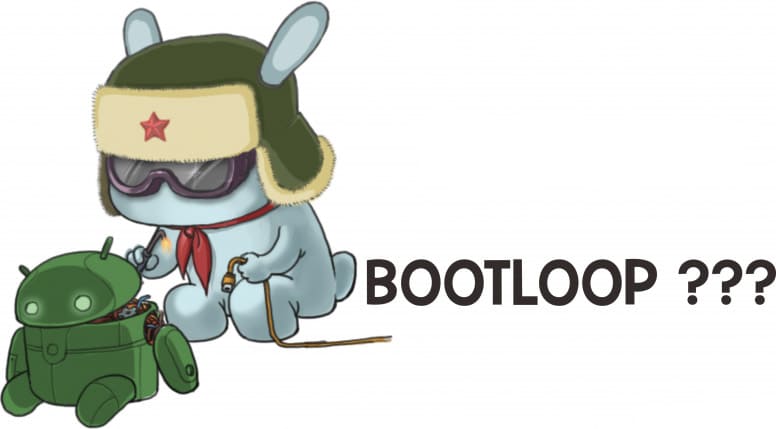
Оперативная система Android является самой используемой. Но в ее работе есть свои нюансы и неполадки. Довольное актуальной является проблема с появлением Xiaomi Bootloop. Многие пользователи смартфонов Xiaomi сталкиваются с тем, что их смартфон постоянно перезагружается, показывая только логотип, а дальше не двигается. Из-за чего это происходит, что делать и как предотвратить – обсудим в этой статье.
Что такое бутлуп
Bootloop – это циклический процесс, во время которого происходит постоянно повторяющаяся или непрекращающаяся перезагрузка.
Бутлупы делятся на два вида:
- Во время включения по стандартам появляется логотип Xiaomi, затем гаджет отключается через промежуток времени до 30 секунд, и все повторяется заново – наиболее распространенный вид циклической перезагрузки;
- Телефон работает в привычном режиме, но время от времени выключается/перезагружается, после чего снова следует обычная работа устройства – встречается реже.
Выглядит это следующим образом. Как обычная загрузка.

Почему появляется Xiaomi Bootloop
Что насчет причин возникновения бутлупа, то здесь все индивидуально, то есть зависит от вида bootloop.
Но из основных причин можно выделить:
- Повреждение ПО системы Android;
- Появление бутлупа может произойти после установки неподходящей прошивки;
- Также с прошивкой связано неправильное завершение установки;
- Повреждение файлов системы или некорректное их редактирование;
- Установка прошивки была завершена отключением питания;
- Вирусы – это могут быть какие-то установленные приложения, особенно, если они взяты с сомнительных сайтов;
- Также возможны всякие механические неполадки, вроде попадания воды в смартфон или неоднократные падения.
Возможны другие предпосылки к бутлупам, которые можете вычислить только вы, зная, что происходило с телефоном в последнее время.
Как решить проблемы с bootloop
Для начала рассмотрим, как избавиться от первого вида бутлупа – когда процесс останавливается на загрузке логотипа. Очень часто bootloop возникает после процедур с прошивками, поэтому в инструкциях будут рассматриваться ее замены.
Стоит предупредить, что, если телефон стоит на гарантии, попробуйте отнесите его в сервисный центр. Там вам помогут вывести наиболее вероятную причину и полностью разрешить проблему.
- Вам понадобится резервная копия с ранней версией прошивки, то есть установленной до обновления (рекомендуется использовать для этого приложение «Team Win Recovery Project»);
- Выключите телефон, если он находится в рабочем состоянии;
- Теперь нужно зайти в Main Menu (главное меню): для этого зажмите кнопки выключения и увеличения громкости одновременно, после вибрирующего сигнала отпустите клавишу включения, но продолжайте удерживать кнопку регулировки громкости до появления логотипа Xiaomi;
- Переместитесь во вкладку «Wipe», сделайте полный сброс настроек: отметьте там все поля, кроме того места, где хранится необходимая резервная копия;
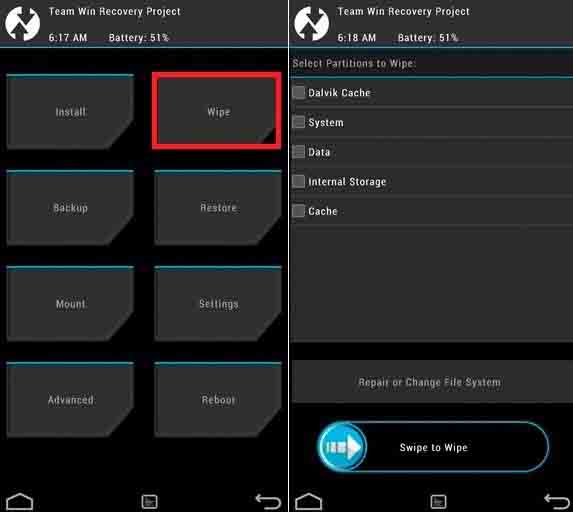 Xiaomi Bootloop — решение проблемы
Xiaomi Bootloop — решение проблемы
Эта процедура помогает многим телефонам Сяоми восстановиться, улучшить работу и возобновить какие-либо пострадавшие процессы, потому что этим способом вы делаете телефон полностью таким, какой он был при покупке. Сброс настроек проводится на всех моделях Xiaomi одинаково, в том числе и на линейке Redmi, смартфонах Xiaomi Mi 4, Xiaomi Mi 5a, Xiaomi Redmi 4x и т.д.
- Далее убедитесь, что устройство имеет достаточный заряд батареи, в крайнем случае подключите кабель зарядки и немного подождите;
- Попробуйте включить телефон, если получилось перезагрузить, проблема устранена, если нет – остается только перепрошивать гаджет;
- Для этого зайдите в «Recovery» (тоже Main Menu), восстановите резервную копию с ОС;
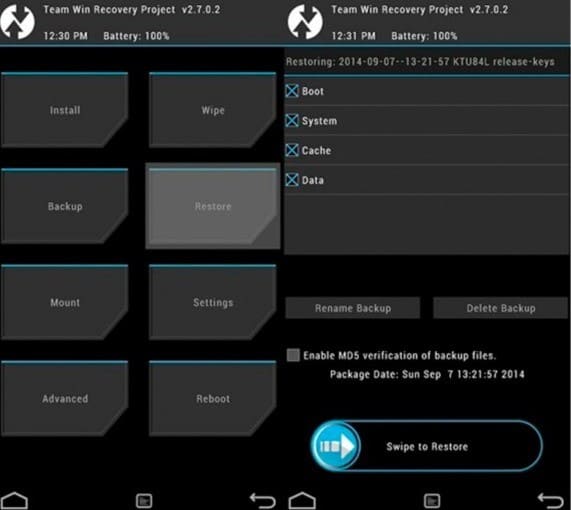
В случае, когда резервной копии не оказалось, придется поработать подольше. Для этого понадобится программа «Mi Flash», прошивка и установленные на ПК драйвера смартфона.
Переходим ко второму типу bootloop
- Если вы устанавливали новые приложения или программы, удалите их сразу же, когда телефон заработает, а после перезагрузите устройство;
- То же самое относится и к другим недавно скачанным файлам или изменениям в настройках – верните все в прежний вид;
- При подозрениях возникновения бутлупа из-за чрезмерной нагрузки, устраните эту утилиту, игру, в общем, источник;
- Подобно первой ситуации, перепрошейте телефон или сделайте полный сброс настроек (Hard Reset).
При появлении подобных сбоев сразу после покупки телефона, обращайтесь в магазин. Возможно на гаджете брак – объясните проблему и потребуйте возврат.
Циклический бутлуп: Лечим смартфон — видеоинструкция

bootloop.png (906.09 KB, Downloads: 17)
2019-01-14 16:35:19 Upload
Добрый день, Mi фаны.
Что такое Bootloop – это состояние смартфона, при котором он запускает циклическую перезагрузку системы и не может запустить ее.
Из-за чего происходит bootloop:
- повреждения системного программного обеспечения Android
- bootloop приключается, после заливки несовместимой версии ПО
- если процесс прошивки завершился некорректно
- в следствии повреждения системных файлов неопытном пользователем
Как бороться с bootloop_ом:
1. Если удалось войти в рекавери — необходимо сделать полный wipe и переустановить прошивку
2. Через fastboot режим:
- Скачиваем официальную прошивку с сайта en.miui.com (выбираем свой девайс, в поле TYPE жмем ROM, находим тему с тем что нам нужен и качаем версию для FASTBOOT)
- Скачиваем архив — ADB-Fastboot
- Распаковываем архив с прошивкой в корень диска, помещаем в него содержимое архива adb (скаченного в пункте выше)
(Если архив содержит файлы *.bat, то ADB нужно скопировать и запускать из папки images)
- Переводим телефон в режим Fastboot (громкость вниз+питание)
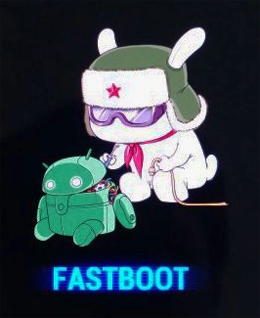
fastboot-mode (1).jpg (67.37 KB, Downloads: 65)
2017-04-16 01:01:17 Upload
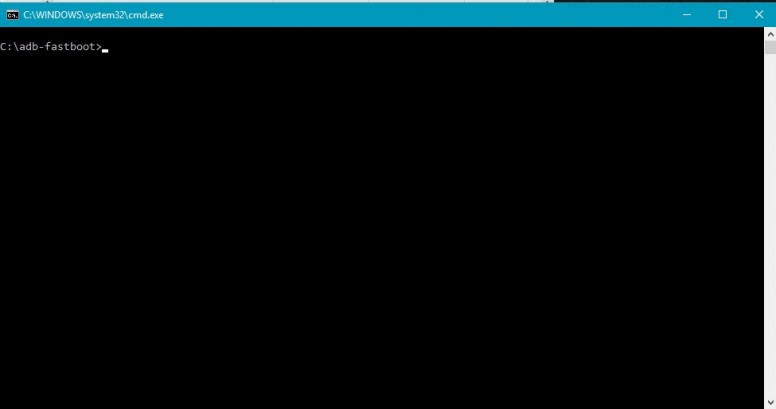
1111.jpg (21.74 KB, Downloads: 102)
2017-04-16 01:00:55 Upload
- Копируем (выделяем и жмем CTRL+C) в буфер обмена следующий текст
fastboot flash boot boot.img
fastboot flash userdata userdata.img
fastboot flash system system.img
fastboot flash recovery recovery.img
fastboot flash cache cache.img
fastboot flash modem NON-HLOS.bin
fastboot flash sbl1 sbl1.mbn
fastboot flash dbi sdi.mbn
fastboot flash aboot emmc_appsboot.mbn
fastboot flash rpm rpm.mbn
fastboot flash tz tz.mbn
- переходим к окну команд и жмем правую кнопку мыши (если появилось меню — жмем вставить в противном случае сразу начнется процесс прошивки)
- дожидаемся окончания прошивки и выполняем команду fastboot reboot
PS Загрузчик должен быть разблокирован.
Прошили или получили root, а может установили приложение, либо просто в один прекрасный момент Andro >
Почему происходит циклическая загрузка Android?
Многие такое явление называют по разному:
-
Циклическая загрузка Andro >Бесконечная загрузка Android
Вариантов почему это произошло может быть несколько и сейчас мы разберемся с какими именно, чтобы в дальнейшем понять, а что же делать далее чтобы все исправить и выйти из состояния загрузки.
Причина 1. Прошивка устройства: Если процесс прошивка прошел нормально, но вы либо повышали версию ОС или понижали или выполняли переход со стоковой прошивки на кастомную. Вследствие чего произошла несовместимость с базой данных или других конфигурационных файлов Android, что в следствие приводит постоянной загрузки Android. Если же прошивка прошла не успешно, то повреждены системные файлы.
Причина 2. Root права: Если вы получали Root с помощью каких либо однокликовых программ, то могла произойти аналогичная ситуация, а именно повреждение конфигурационных файлов Android, либо же системных (что гораздо хуже).
Причина 3. Установленное приложение: Повреждение конфигурационных файлов Android.
Решение проблемы постоянной загрузки Android
(циклическая, bootloop)
Вариантов решения проблемы вечной загрузки всего два:
Вариант 1. Общий сброс настроек Android, после чего произойдет пересоздание новых конфигурационных файлов. Для того, чтобы сделать сброс, нужно выполнить так называемый wipe из меню recovery.
Если же на вашем Android нет меню Recovery, тогда вам необходимо выполнить сброс из режима Fastboot.
Вариант 2. Если первый вариант не помог вам, тогда выходом из ситуации может быть прошивка устройства:
У вас еще остались вопросы? Пишите их в комментариях, рассказывайте, что у вас получилось или наоборот!
Вот и все! Больше статей и инструкций читайте в разделе Статьи и Хаки Android. Оставайтесь вместе с сайтом Android +1, дальше будет еще интересней!

